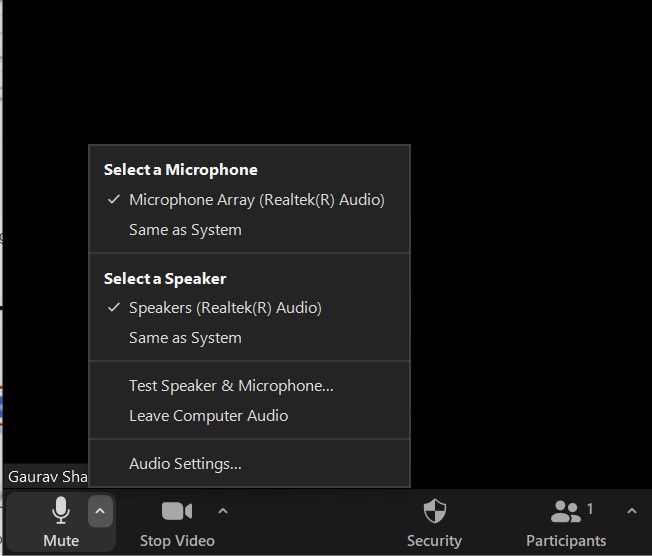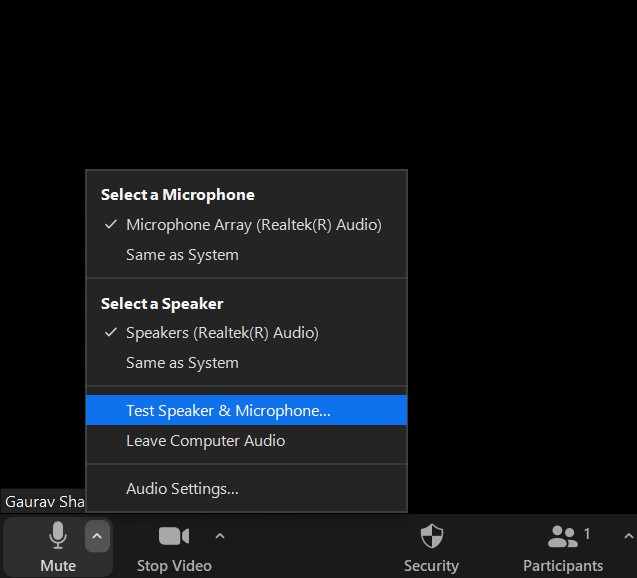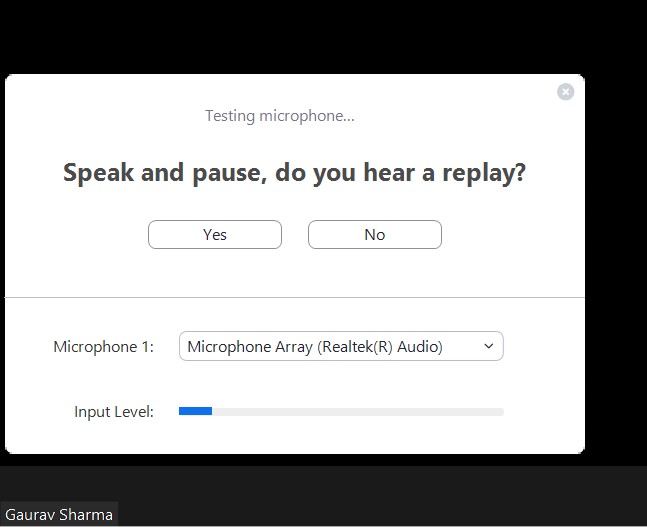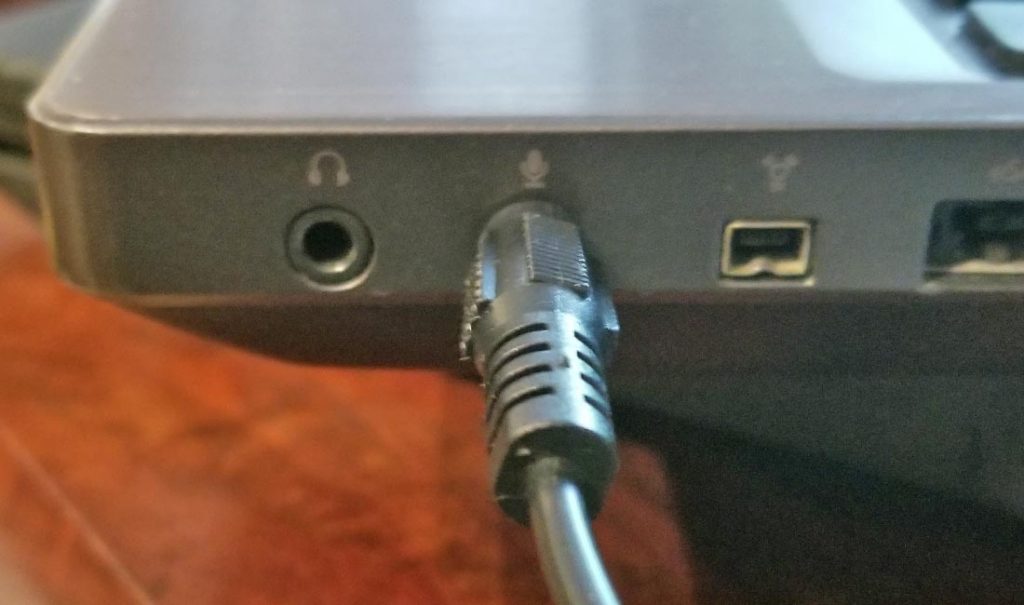ज़ूम कॉल मीटिंग में भाग लेने के दौरान हम सभी ने एक बार इसका अनुभव किया होगा, कि दूसरे छोर का व्यक्ति हमारे माइक मुद्दों के बारे में शिकायत करता है। जैसे वे हमें ठीक से नहीं सुन पा रहे हैं, या हम मूक हैं, और इसी तरह। और हम सोच रहे हैं कि हमारे अंत में क्या गलत है या क्या हमने फिर से ऑडियो गड़बड़ कर दिया है। खैर, चिंता न करें आज मैं ज़ूम मीटिंग में ऑडियो मुद्दों को ठीक करने के लिए 10 तरीके साझा कर रहा हूं। यदि नीचे दिए गए सभी तरीकों की कोशिश करने के बाद भी दूसरा व्यक्ति आपको सुनने में सक्षम नहीं है, तो, उसने अपने अंत से कुछ गड़बड़ कर दिया है।
इसके अलावा, पढ़ें | कैसे फिक्स फ़ायरवॉल या एंटीवायरस ब्लॉकिंग ज़ूम मीटिंग सॉफ़्टवेयर
ज़ूम में विभिन्न ऑडियो मुद्दों को ठीक करने के तरीके
विषयसूची
- ज़ूम में विभिन्न ऑडियो मुद्दों को ठीक करने के तरीके
- 1. अपने माइक को अनम्यूट करें
- 2. ऑडियो से जुड़ें
- 3. माइक्रोफोन बदलें
- 4. उन्नत ऑडियो सेटिंग्स की जाँच करें
- 5. अपने माइक्रोफोन के लिए ज़ूम जूम एक्सेस
- 6. अपने डिवाइस को पुनरारंभ करें
- 7. अनप्लग और प्लग-इन आपके माइक में सही ढंग से
- 8. अपने माइक्रोफोन सेटिंग्स की जाँच करें
- 9. अपने ऑडियो ड्राइवर को अपडेट करें
- 10. अपने फोन को माइक की तरह इस्तेमाल करें
- आपके लिए कुछ अन्य उपयोगी टिप्स और ट्रिक्स
1. अपने माइक को अनम्यूट करें 
ऐसी स्थिति हो सकती है कि आपने गलती से अपने माइक्रोफ़ोन को म्यूट कर दिया है, और यही कारण है कि दूसरा व्यक्ति आपको सुनने में सक्षम नहीं है। तो बस यह सुनिश्चित करें कि आपके माइक बटन पर लाल रेखा नहीं है, नीचे बाईं ओर है। यदि अनम्यूट बटन पर क्लिक करना सुनिश्चित करना है, और जैसे ही आप बोलना शुरू करते हैं, तो आइकन को हरा होना चाहिए। 
2. ऑडियो से जुड़ें
हालाँकि, ज़ूम आपको एक मीटिंग में शामिल होने से पहले अपने कंप्यूटर के ऑडियो का उपयोग करने देने के लिए कहता है, कई बार, कोई भी इसे याद करता है। यही कारण हो सकता है कि दूसरे आपको सुनने में असमर्थ हों। इसे ठीक करने के लिए, नीचे दाईं ओर उपस्थित ऑडियो विकल्प पर क्लिक करें। 
3. माइक्रोफोन बदलें
यदि उपरोक्त दो चरण आपके माइक समस्याओं को ठीक नहीं करते हैं, तो आप ज़ूम के भीतर अपने माइक इनपुट को बदलने की कोशिश कर सकते हैं।
-
- माइक आइकन के बगल में स्थित छोटे तीर पर क्लिक करें और सुनिश्चित करें कि सही माइक्रोफोन चुना गया है।
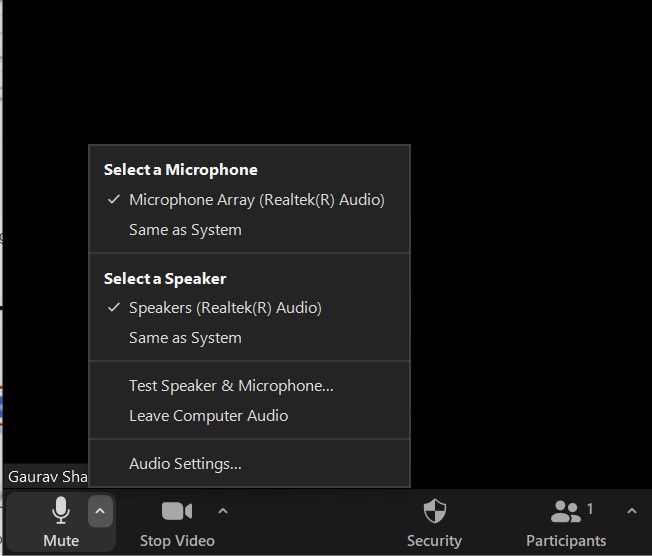
- यदि समस्या अभी भी बनी हुई है, तो पर क्लिक करें टेस्ट स्पीकर और माइक्रोफोन , और सुनिश्चित करें कि सही स्पीकर और माइक का चयन किया गया है, और वॉल्यूम स्तर पर्याप्त रूप से जोर से है।
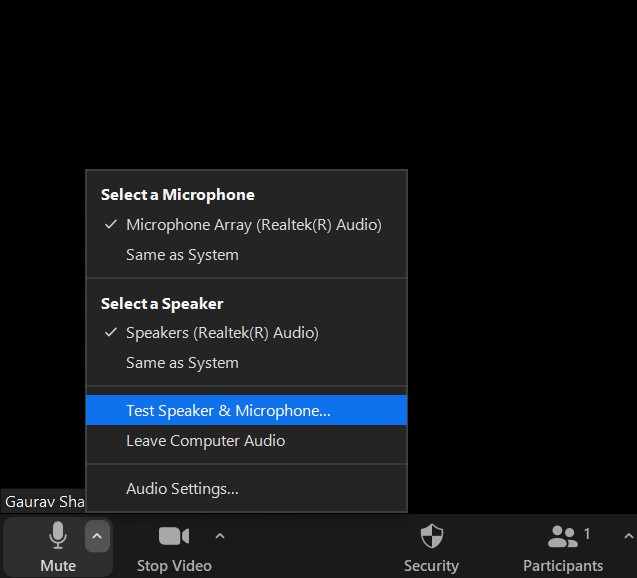
ज़ूम टेस्ट स्पीकर और माइक
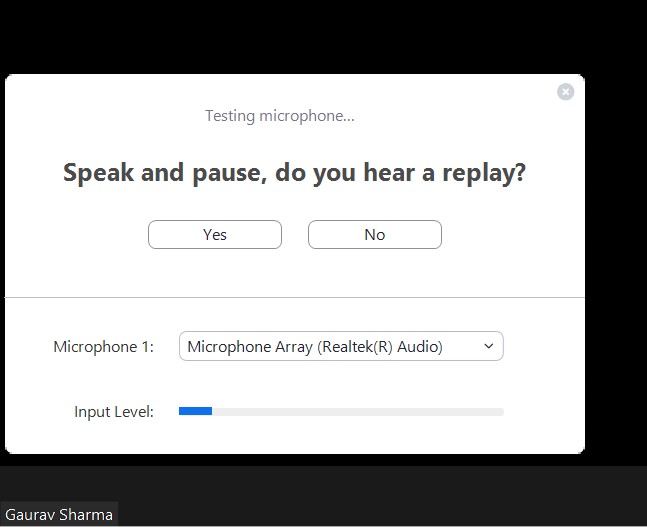
ज़ूम माइक स्तर
- माइक आइकन के बगल में स्थित छोटे तीर पर क्लिक करें और सुनिश्चित करें कि सही माइक्रोफोन चुना गया है।
इसके अलावा, पढ़ें | 10 युक्तियाँ धीमी इंटरनेट की गति के साथ ज़ूम का उपयोग करने के लिए
4. उन्नत ऑडियो सेटिंग्स की जाँच करें
आप अपनी उन्नत ऑडियो सेटिंग्स के साथ भी जांच कर सकते हैं, वे पृष्ठभूमि के शोर को कम करने और ऑडियो को बढ़ाने के लिए डिज़ाइन किए गए हैं, कभी-कभी, वे ज़ूम में कम ऑडियो या समान ध्वनि मुद्दों के लिए भी जिम्मेदार हैं।
चरण 1 - पर क्लिक करें ऑडियो सेटिंग्स आइकन। 
चरण 2 - ऑडियो टैब पर जाएं। सुनिश्चित करें पृष्ठभूमि शोर को दबाएं ऑटो पर सेट है।
चरण 3 - पर क्लिक करें उन्नत के निचले भाग में मौजूद है ऑडियो टैब । 
चरण 4 - प्रत्येक विकल्प के आगे उपलब्ध ड्रॉप-डाउन बॉक्स पर क्लिक करें। और इसे सेट करें ऑटो । देखें कि माइक्रोफ़ोन काम करता है या नहीं। 
इसके अलावा, पढ़ें | फ़ुल-स्क्रीन मोड में स्वचालित रूप से जाने से ज़ूम को कैसे रोकें
5. अपने माइक्रोफोन के लिए ज़ूम जूम एक्सेस
यदि यह समस्या अभी भी बनी हुई है, उपरोक्त सभी ज़ूम ट्रिक्स को आज़माने के बाद भी, तो आपको अपनी विंडोज सेटिंग्स पर एक नज़र डालनी चाहिए।
चरण 1 - पर क्लिक करें प्रारंभ मेनू> सेटिंग्स आइकन। 
मैं अपने Google खाते से डिवाइस कैसे निकाल सकता/सकती हूं
चरण 2 - निम्न को खोजें माइक्रोफोन गोपनीयता सेटिंग्स । 
चरण 3 - '' नाम से टॉगल सक्षम करें ऐप्स को अपने माइक्रोफ़ोन तक पहुंचने दें ' तथा ' अपने माइक्रोफ़ोन तक डेस्कटॉप ऐप्स को पहुंचने दें “। नीचे स्क्रॉल करें और सुनिश्चित करें कि ज़ूम की आपके माइक्रोफ़ोन तक पहुंच है।

1 टॉगल सक्षम करें

दूसरा टॉगल सक्षम करें
इसके अलावा, पढ़ें | जब पीसी पीसी स्लीप या स्क्रीनसेवर मोड पर जाता है, तो स्वचालित रूप से ज़ूम वीडियो और ऑडियो बंद करें
6. अपने डिवाइस को पुनरारंभ करें 
आप सोच रहे होंगे कि ऐप या पीसी को फिर से क्यों शुरू किया जाए, लेकिन मुझे विश्वास है कि एक साधारण पुनरारंभ चमत्कार कर सकता है। जैसा कि अधिकांश मुद्दे प्रकृति में अस्थायी हैं, इसलिए ज़ूम ऐप को पुनरारंभ करने, चाल को कर सकते हैं, और अपने ऑडियो मुद्दे को ठीक कर सकते हैं। अगर आपके पीसी को भी रीस्टार्ट करने की कोशिश न करें।
Google होम से डिवाइस कैसे निकालें
7. अनप्लग और प्लग-इन आपके माइक में सही ढंग से 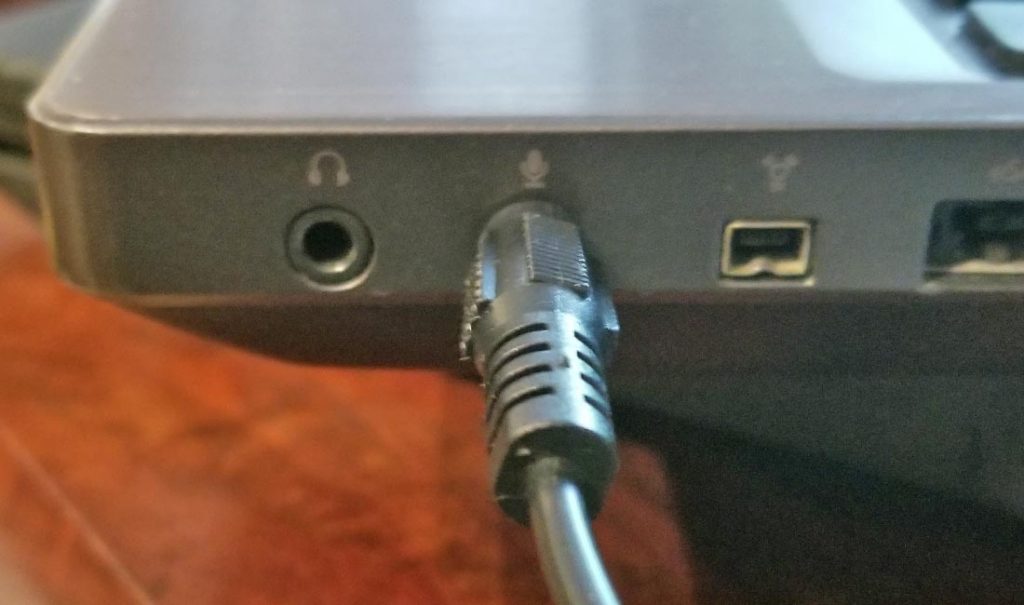
यदि आप अपने कंप्यूटर से कनेक्ट करने के लिए एक बाहरी माइक का उपयोग कर रहे हैं। आपको यह जांचने की आवश्यकता है कि क्या माइक गलत तरीके से प्लग किया गया है। सबसे पहले, इसे सॉकेट से निकालें, और इसे सही सॉकेट में फिर से प्लग करें।
इसके अलावा, पढ़ें | एंड्रॉइड पर जूम कॉल में वर्चुअल बैकग्राउंड का उपयोग कैसे करें
8. अपने माइक्रोफोन सेटिंग्स की जाँच करें
आपकी माइक्रोफ़ोन सेटिंग्स की जांच करना बेहतर है, एक ऐसा मामला हो सकता है जब यह डिफ़ॉल्ट माइक के रूप में सेट नहीं होता है, या अक्षम भी होता है। इसलिए, सुनिश्चित करें कि सेटिंग्स में सब कुछ सही तरीके से कॉन्फ़िगर किया गया है।
चरण 1 - अपने कीबोर्ड पर, दबाएं विंडोज लोगो कुंजी तथा आर रन बॉक्स खोलने के लिए एक ही समय में। फिर, टाइप करें नियंत्रण और क्लिक करें ठीक है । 
चरण 2 - चुनते हैं छोटे चिह्न देखने के बगल में ड्रॉप-डाउन मेनू से। तब दबायें ध्वनि।

छोटे प्रतीक

ध्वनि सेटिंग
चरण 3 - दबाएं रिकॉर्डिंग टैब। फिर, किसी भी खाली क्षेत्र पर राइट-क्लिक करें और टिक करें अक्षम डिवाइस दिखाएं । 
चरण 4 - सुनिश्चित करें कि आपका माइक्रोफ़ोन सक्षम है। यदि नहीं, तो इसे राइट-क्लिक करें और क्लिक करें सक्षम । 
चरण 5 - जांचें कि आपका माइक्रोफ़ोन डिफ़ॉल्ट डिवाइस के रूप में सेट है या नहीं। यदि नहीं, तो इसे क्लिक करें और क्लिक करें सेट डिफ़ॉल्ट। 
चरण 6 - अपने माइक्रोफ़ोन को राइट-क्लिक करें और क्लिक करें गुण । 
चरण 7 - को चुनिए स्तरों टैब। यदि आपका माइक्रोफ़ोन म्यूट है, तो क्लिक करें स्पीकर आइकन इसे अनम्यूट करें। फिर, स्लाइडर को ड्रैग करें माइक्रोफ़ोन वॉल्यूम को अधिकतम पर सेट करें । 
चरण 8 - क्लिक ठीक है ।
ज़ूम कितना डेटा उपयोग करता है
इसके अलावा, पढ़ें | 5 तरीके फिक्स ज़ूम प्रोफाइल पिक्चर मीटिंग में नहीं दिखा
9. अपने ऑडियो ड्राइवर को अपडेट करें
यह एक मौका हो सकता है कि आपका वर्तमान ऑडियो ड्राइवर पुराना हो गया है, इसलिए उन्हें नवीनतम संस्करण में अपडेट करना सुनिश्चित करें।
चरण 1 - दाएँ क्लिक करें पर शुरुआत की सूची बटन।
चरण 2 - पर क्लिक करें डिवाइस मैनेजर

चरण 3 - विस्तार ध्वनि, वीडियो और गेम कंट्रोलर ।

ध्वनि चालक
अपने ड्राइवर पर राइट-क्लिक करें और चुनें ड्राइवर अपडेट करें ।

ड्राइवर अपडेट करें
10. अपने फोन को माइक की तरह इस्तेमाल करें
आखिरी फिक्स जो आप कोशिश कर सकते हैं वह आपके एंड्रॉइड या आईओएस फोन को माइक के रूप में उपयोग कर रहा है, जबकि आपके पीसी का वेबकैम आपके वीडियो कैमरे के लिए।
चरण 1 - डाउनलोड करें और नीचे दिए गए लिंक से अपने एंड्रॉइड या आईओएस फोन पर जूम ऐप में लॉग इन करें।
Android के लिए ज़ूम करें IOS के लिए ज़ूम करें
चरण 2 - अपने पीसी पर माइक आइकन के बगल में तीर पर क्लिक करें।
चरण 3 - पर क्लिक करें फ़ोन ऑडियो पर स्विच करें । (मीटिंग आईडी और पासवर्ड से एक छोटी विंडो खुलेगी) 
चरण 4 - अपने फोन में मीटिंग आईडी और पासवर्ड (चरण 3 से) दर्ज करें।
मुझे उम्मीद है कि ये ट्रिक आपके ज़ूम ऑडियो इश्यूज़ को ठीक करने में आपकी मदद करेंगे, अगर यह अभी भी ठीक नहीं हुआ है, तो बचा हुआ आखिरी विकल्प आपके पीसी पर जूम ऐप को अनइंस्टॉल करना और फिर से इंस्टॉल करना है। क्या आपको पता है कि इनमें से कोई भी ट्रिक नीचे दिए गए टिप्पणियों में आपके ऑडियो मुद्दे को निर्धारित करती है या नहीं।
फेसबुक टिप्पणियाँआप हमें तत्काल तकनीक समाचार के लिए भी अनुसरण कर सकते हैं गूगल समाचार या युक्तियों और तरकीबों के लिए, स्मार्टफोन और गैजेट की समीक्षा, शामिल हों गैजेट्सट्यूस टेलीग्राम ग्रुप या नवीनतम समीक्षा वीडियो के लिए सदस्यता लें गैजेट्सट्यूस यूट्यूब चैनल।